- Del 1. Slik fikser du iPad-tastaturet som ikke fungerer ved å lukke appen
- Del 2. Hvordan fikse iPad-tastaturet som ikke fungerer ved å starte iPad på nytt
- Del 3. Hvordan fikse iPad-tastaturet som ikke fungerer ved å fjerne tredjepartstastatur
- Del 4. Hvordan fikse iPad-tastaturet som ikke fungerer ved å sjekke tastaturinnstillingene
- Del 5. Hvordan fikse iPad-tastaturet som ikke fungerer med FoneLab iOS-systemgjenoppretting
- Del 6. Vanlige spørsmål om hvordan du fikser iPad-tastaturet som ikke fungerer
- Lås opp Apple ID
- Omkjøring av iCloud-aktiveringslås
- Doulci iCloud-opplåsingsverktøy
- Factory Unlock iPhone
- Omgå iPhone passord
- Tilbakestill iPhone-passord
- Lås opp Apple ID
- Lås opp iPhone 8 / 8Plus
- Fjerning av iCloud Lock
- iCloud Unlock Deluxe
- iPhone Lås skjerm
- Lås opp iPad
- Lås opp iPhone SE
- Lås opp Tmobile iPhone
- Fjern Apple ID-passord
iPad-tastaturet fungerer ikke [5 toppvalgmetoder for å utføre]
 Postet av Lisa Ou / 22. april 2024 09:00
Postet av Lisa Ou / 22. april 2024 09:00 Hei folkens! Jeg chattet med kjæresten min for en stund siden ved hjelp av iPaden min. Jeg skrev også noen dokumenter for at skolen min skulle sendes videre på mandag. Plutselig dukker ikke tastaturet opp på iPad! Jeg brukte alle teknikkene jeg kjenner, men det er ingenting som har løst det nevnte problemet. Kan du hjelpe meg med å løse det? Enhver anbefaling vil være nyttig. Tusen takk på forhånd!
Det er flere grunner til at iPad-tastaturet ikke vises. Det kan være på grunn av app- eller iPad-feil, feil, tastaturinnstillinger osv. I dette innlegget vil du se de 5 beste metodene for å fikse den nevnte feilen. Se dem mens du blar nedover.
![iPad-tastaturet fungerer ikke [5 toppvalgmetoder for å utføre]](https://www.fonelab.com/images/ios-system-recovery/ipad-keyboard-not-working/ipad-keyboard-not-working.jpg)

Guide List
- Del 1. Slik fikser du iPad-tastaturet som ikke fungerer ved å lukke appen
- Del 2. Hvordan fikse iPad-tastaturet som ikke fungerer ved å starte iPad på nytt
- Del 3. Hvordan fikse iPad-tastaturet som ikke fungerer ved å fjerne tredjepartstastatur
- Del 4. Hvordan fikse iPad-tastaturet som ikke fungerer ved å sjekke tastaturinnstillingene
- Del 5. Hvordan fikse iPad-tastaturet som ikke fungerer med FoneLab iOS-systemgjenoppretting
- Del 6. Vanlige spørsmål om hvordan du fikser iPad-tastaturet som ikke fungerer
Del 1. Slik fikser du iPad-tastaturet som ikke fungerer ved å lukke appen
Noen ganger eksisterer ikke problemet på tastaturene på iPad-en. Det er situasjoner der appen inneholder feil og feil. Hvis det er tilfelle, er appen den du trenger å feilsøke for å fikse det nevnte problemet. Du trenger bare å lukke appen for å gi den en ny omstart. Faktisk er denne metoden den enkleste av alle de som er gitt i dette innlegget for å fikse tastaturet som ikke dukker opp på iPad. Vennligst se hvordan.
Vi antar at appen er åpen siden iPad-tastaturet ikke vises. Sveip opp appen og la den kjøre i bakgrunnen. Etter det, sveip den opp igjen for å lukke den. Senere åpner du programmet ved å trykke på ikonet på startskjermen.
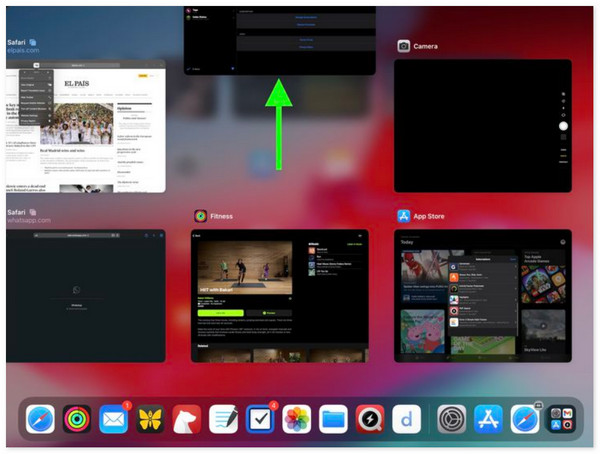
Del 2. Hvordan fikse iPad-tastaturet som ikke fungerer ved å starte iPad på nytt
Hvis gjenåpning av appen ikke løste problemet, er det kanskje på tide å gjøre det start iPad på nytt for å gi den en ny omstart. Hvis du ikke vet, har iPad-ene 2 modeller avhengig av tilgjengelige knapper. Bestem deg og følg de mest relevante instruksjonene nedenfor om å fikse at tastaturet på iPad ikke fungerer.
iPad med Hjem-knapp
Trykk på toppknappen og slipp den når strømavbryteren vises. Dra den etterpå for å slå av iPad. Slå på iPad-en senere ved å trykke på toppknappen til Apple-logoen vises.
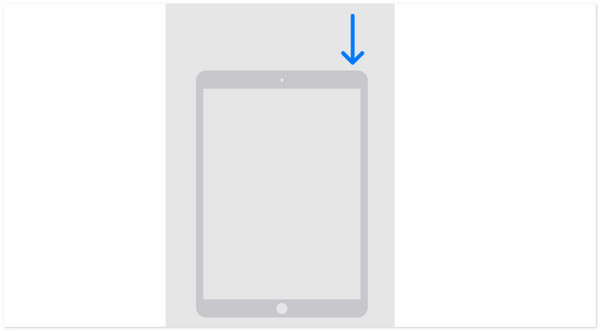
iPad uten Hjem-knapp
Trykk på volum- eller toppknappen til du legger merke til strømbryteren. Etter det, dra den nevnte glidebryteren for å slå av iPad. Slå den på senere ved å trykke og holde inne toppknappen. Slipp den når Apple-logoen er slått på.
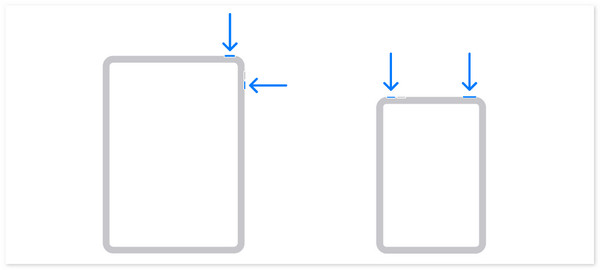
FoneLab gjør det mulig å fikse iPhone / iPad / iPod fra DFU-modus, gjenopprettingsmodus, Apple-logo, hodetelefonmodus, etc. til normal tilstand uten tap av data.
- Løs deaktiverte iOS-systemproblemer.
- Pakk ut data fra deaktiverte iOS-enheter uten tap av data.
- Det er trygt og enkelt å bruke.
Del 3. Hvordan fikse iPad-tastaturet som ikke fungerer ved å fjerne tredjepartstastatur
Noen ganger blokkerer tredjepartstastaturet det innebygde tastaturet på iPad, noe som resulterer i at tastaturet ikke kommer opp på iPad. Hvis du har installert tredjepartstastaturer på iPaden din, er det på tide å slette dem for å fikse det innebygde tastaturet som ikke vises. Se hvordan nedenfor.
Gå til innstillinger appen på iPaden og finn general knappen blant alle tilgjengelige knapper. Trykk på den for å se flere alternativer relatert til den. Etter det velger du Tastatur knappen øverst i hovedgrensesnittet. Trykk på Tastaturer for å se tredjeparts tastaturer installert på iPad. Sveip dem til venstre og trykk på Delete for å eliminere dem på iPad.
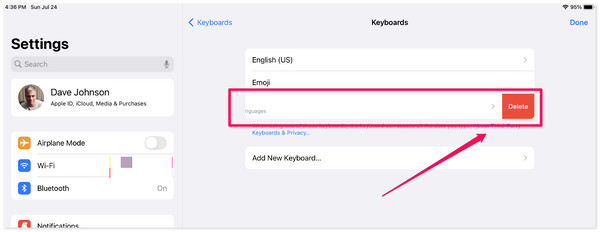
Del 4. Hvordan fikse iPad-tastaturet som ikke fungerer ved å sjekke tastaturinnstillingene
Feil tilpasninger kan også påvirke driften av iPad-tastaturet. Hvis det er tilfelle, må du sørge for at tastaturinnstillingene er riktige for å fikse problemet. Er dette første gang du kjenner denne teknikken? Se de detaljerte trinnene nedenfor for de beste resultatene for å fikse at iPad-tastaturet ikke dukker opp. Gå videre.
Vennligst åpne innstillinger app og velg general knappen på venstre side av hovedgrensesnittet. Etter det vil alternativene bli avslørt til høyre. Velg Tastatur knappen øverst for å se Alle tastaturer seksjon. Du vil se mange tilpasninger om det nevnte verktøyet. Slå på og av dine foretrukne funksjoner som du kanskje tror hindrer iPad-tastaturet i å vises.
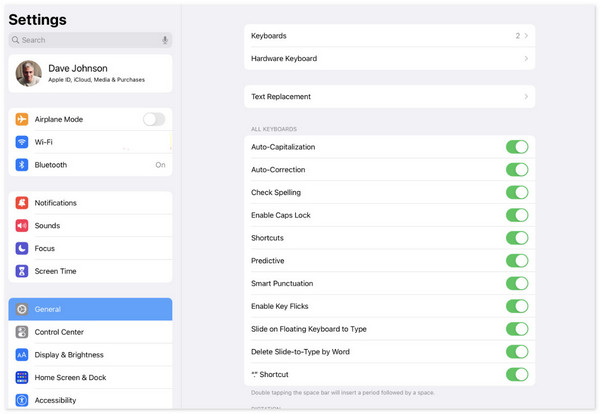
Del 5. Hvordan fikse iPad-tastaturet som ikke fungerer med FoneLab iOS-systemgjenoppretting
Til slutt kan du bruke et tredjepartsverktøy hvis feilsøkingsmetodene ikke fungerer for å fikse det nevnte problemet i dette innlegget. FoneLab iOS System Recovery kan hjelpe deg enkelt, pluss 50+ problemer på iOS og iPadOS. Den har 2 reparasjonsmoduser for å fikse dem: Standard og Advanced. Hvis du ikke ønsker å miste data under prosessen, vennligst bruk standardmodus. Men når du bruker avansert modus, vil du miste alle lagrede data på iPad-en din. Vil du vite hvordan dette verktøyet fungerer? Se og se de detaljerte trinnene nedenfor for enkelhets skyld. Gå videre.
FoneLab gjør det mulig å fikse iPhone / iPad / iPod fra DFU-modus, gjenopprettingsmodus, Apple-logo, hodetelefonmodus, etc. til normal tilstand uten tap av data.
- Løs deaktiverte iOS-systemproblemer.
- Pakk ut data fra deaktiverte iOS-enheter uten tap av data.
- Det er trygt og enkelt å bruke.
Trinn 1Gå til det offisielle FoneLab iOS System Recovery-nettstedet og merk av Gratis nedlasting knappen for å laste ned verktøyet. Etter det, merk av for den nedlastede filen og følg instruksjonene for å konfigurere den. Senere vil programvaren automatisk startes. På det første grensesnittet, klikk på iOS System Recovery knapp.

Trinn 2Det neste grensesnittet vil vise deg de 50+ feilene som programvaren støtter. Du trenger bare å klikke på Start for å se neste trinn. Senere vil verktøyet kreve at du kobler iPad-en til datamaskinen. Bruk en USB-kabel for den nevnte prosedyren. Klikk på Fix knappen etterpå.
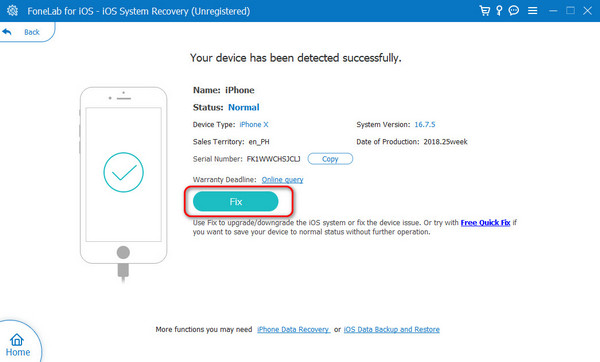
Trinn 3Velg reparasjonsmodusen som er tilgjengelig på skjermen. Etter det, vennligst huk av Bekrefte for å gå videre til neste trinn. Følg instruksjonene på skjermen for hvordan sette iPad i gjenopprettingsmodus. Senere velger du neste knapp.
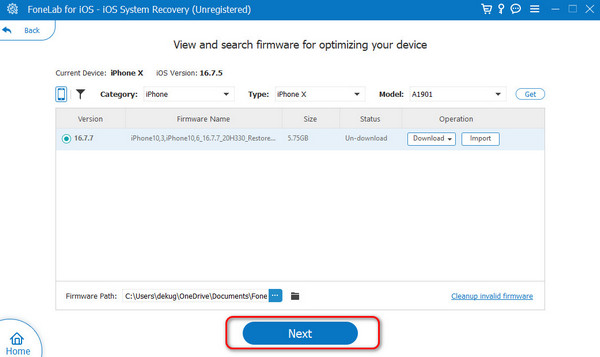
Trinn 4iOS-systemgjenopprettingsprogramvaren vil begynne å laste ned fastvarepakken for å reparere iPad-en. Du trenger bare å vente på at prosessen er ferdig.
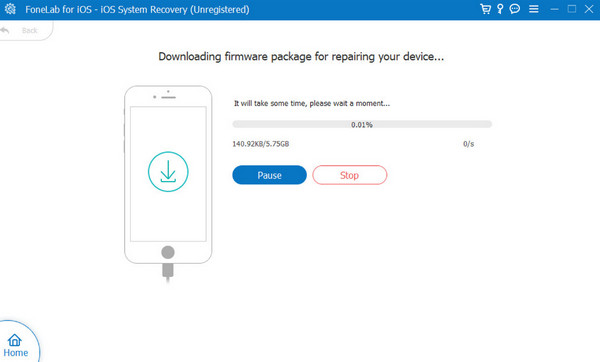
FoneLab gjør det mulig å fikse iPhone / iPad / iPod fra DFU-modus, gjenopprettingsmodus, Apple-logo, hodetelefonmodus, etc. til normal tilstand uten tap av data.
- Løs deaktiverte iOS-systemproblemer.
- Pakk ut data fra deaktiverte iOS-enheter uten tap av data.
- Det er trygt og enkelt å bruke.
Del 6. Vanlige spørsmål om hvordan du fikser iPad-tastaturet som ikke fungerer
Hva om tastaturet ikke svarer?
Bortsett fra at Apple iPad-tastaturet ikke fungerer, kan det også oppleves som ikke reagerer. Det som er bra med dette tastaturproblemet er at du bare trenger å åpne appen på nytt eller starte iPad på nytt for å fikse det.
Hva om tastaturoppsettet er feil?
Du kan endre tastaturoppsettet hvis det er feil og feil tilpasninger. Du trenger bare å åpne innstillinger app og velg general knapp. Etter det velger du Tastatur knappen ved å rulle ned. Sett opp tastaturinnstillingene senere, avhengig av dine preferanser.
FoneLab gjør det mulig å fikse iPhone / iPad / iPod fra DFU-modus, gjenopprettingsmodus, Apple-logo, hodetelefonmodus, etc. til normal tilstand uten tap av data.
- Løs deaktiverte iOS-systemproblemer.
- Pakk ut data fra deaktiverte iOS-enheter uten tap av data.
- Det er trygt og enkelt å bruke.
Det er slik du fikser tastaturet som ikke vises på iPad-en din. Du trenger bare å utføre de 5 prosedyrene for toppvalg i dette innlegget. Vi håper du vurderer å bruke FoneLab iOS System Recovery fordi det gir deg 100% resultater for å fikse det nevnte problemet. Har du flere spørsmål? Vennligst legg dem i kommentarfeltet nedenfor slik at vi kjenner dem. Takk skal du ha!
